Comment connecter mon smartphone Galaxy au réseau Wi-Fi ?
Si tu rencontres des difficultés à connecter ton smartphone Galaxy au réseau Wi-Fi, vérifie si cela est dû à la connexion Wi-Fi ou au fait que tu ne peux pas t'y connecter. Pour essayer de résoudre ce dysfonctionnement, suis les recommandations ci-dessous.
Avant d’essayer les solutions proposées, il est important de vérifier que ton appareil et ses applications connexes disposent de la dernière mise à jour logicielle. Pour cela, suis les étapes suivantes :
Étape 1. Va dans les Paramètres > Mise à jour du logiciel.
Étape 2. Appuie sur Téléchargement et installation.
Étape 3. Suis les instructions à l’écran pour installer la dernière version.
Que faire si ton smartphone ne détecte pas le réseau Wi-Fi ?
Plusieurs raisons peuvent en être la cause. Par exemple, il se peut que ton routeur ne fonctionne pas correctement ou que la configuration du réseau ne soit pas bien paramétrée sur ton smartphone.
Vérifie le routeur
Vérifie que le routeur fonctionne correctement en t'assurant qu’il est bien allumé, connecté à Internet et que ton smartphone est à proximité. Attention, si trop d’appareils sont connectés au même routeur, ton téléphone peut ne pas détecter pas le réseau Wi-Fi.

Remarque : L’écran du routeur peut varier selon le pays et le modèle. Pour plus d’informations, adresse-toi à ton fournisseur.
Redémarre les appareils
Essaie de redémarrer ton smartphone Galaxy, le routeur et le modem.
Étape 1. Pour réinitialiser ton smartphone, ouvre le volet des raccourcis, appuie sur la touche Marche/Arrêt puis sur Redémarrer.
Étape 2. Éteinds le routeur ainsi que le modem puis rallume-les. Lorsque tu éteins ces deux appareils, débranche-les puis rebranche-les également.
Étape3. Une fois tes appareils redémarrés, vérifie si le problème persiste.
Réinitialise les paramètres réseau
Étape 1. Va dans Paramètres puis dans Gestion globale.
Étape 2. Appuie sur Réinitialisation.

Étape 3. Sélectionne Réinitialiser les paramètres réseau.
Étape 4. Appuie sur Réinitialiser les paramètres.

Étape 5. Enfin, confirme en appuyant sur Réinitialiser.

Remarque : Une fois les paramètres réseau réinitialisés, la connexion Wi-Fi, les données mobiles et le Bluetooth sont également rétablis.
Démarre ton smartphone en mode sécurisé
Essaie de démarrer ton smartphone en mode sécurisé. Si tu parviens à te connecter, cela signifie que le dysfonctionnement est dû à une application téléchargée sur ton smartphone et il est conseillé de la désinstaller. Pour savoir de quelle application il s’agit, tu peux essayer de désinstaller les applications selon la date de téléchargement, c’est-à-dire de la plus récente à la plus ancienne.
Étape 1. Balaiel’écran de ton smartphone vers le bas pour faire apparaître le volet des raccourcis et appuie sur la touche Marche/Arrêt.
Étape 2. Maintenez appuyée la touche Éteindre pendant quelques secondes jusqu’à ce que Mode sécurisé apparaisse.
Étape 3. Confirmez en appuyant dessus. Dans le coin inférieur gauche de l’écran, vous verrez apparaître le message Mode sécurisé.

Vérifie le mot de passe
Si tu vois l’icône du cadenas sur la droite du nom du réseau auquel tu souhaites te connecter, il s’agit d’un réseau protégé par mot de passe. Lorsque tu saisis le mot de passe, écris-le correctement en tenant compte des majuscules et des minuscules.

Réinitialise toutes les données de ton appareil
Remarque : Veille à effectuer au préalable une sauvegarde sur un espace de stockage tel que Microsoft OneDrive ou via Smart Switch.
Tu peux réinitialiser toutes les données de ton appareil. En effet, une réinitialisation aux paramètres d’usine effacera non seulement toutes tes données mais également les erreurs liées au système d’alimentation de ton smartphone. Toutefois, une réinitialisation d’usine ne doit être considérée qu’en dernier recours, étant donné qu’elle efface toutes tes données. Pour réinitialiser ton smartphone :
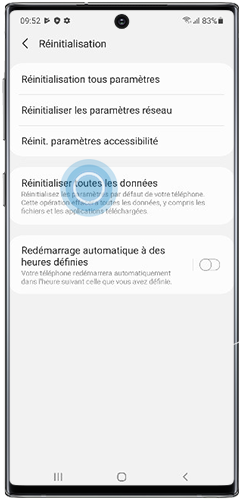
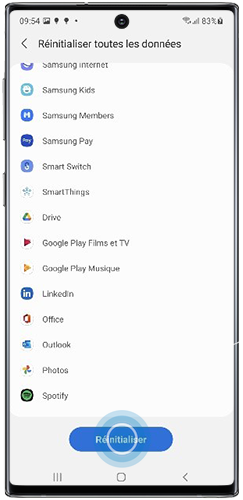
Si tu constates un quelconque dysfonctionnement sur ton smartphone, tablette ou objet connecté, n’hésite pas à nous envoyer tes questions via l’application Samsung Members.
Cela nous permet d’identifier les problèmes liés à tes appareils. Les données seront totalement anonymes et conservées uniquement pendant la durée de l’enquête. Pour en savoir plus sur comment envoyer un rapport d’erreurs, consulte notre page dédiée.
Merci d'avoir partagé votre avis avec nous!
Veuillez svp répondre à toutes les questions.